Zatímco notebooky jsou dodávány s vestavěnou webovou kamerou, uživatelé stolních počítačů si pro videohovory a nahrávání vlastního videa musí zakoupit externí webovou kameru. Pokud jde o webové kamery, u Logitechu neexistuje lepší značka. Máte-li webovou kameru Logitech, víte, že existuje videorekordér s webovou kamerou Logitech, pomocí kterého můžete nahrávat video zdarma. Video můžete nahrávat webovou kamerou Logitech při plném HD rozlišení a 60 snímcích za sekundu.
Software Logitech Capture má několik funkcí a funkcí pro záznam videa podle požadavků. Někdy se však může stát, že webkamera Logitech nezaznamenává video pomocí aplikace Logitech Capture. V tomto článku si nejprve ukážeme, jak nahrávat webovou kamerou Logitech pomocí záznamu Logitech, a poté vám navrhneme lepší alternativy pro bezchybné nahrávání.
Způsob 1. Záznam obrazovky a webové kamery pomocí LogitechWay 2. Proč používat Logitech RecorderWay 3. Alternativy Logitech k záznamu webové kameryČást 1. Záznam obrazovky a webové kamery s Logitech
Jakmile si zakoupíte kameru Logitech do počítače, musíte ji dokonale nastavit. Většina uživatelů připevňuje webovou kameru na horní část monitoru uprostřed a měli byste se ujistit, že je webová kamera rovná a není nakloněná. Pokud je vaše webová kamera Logitech dodávána s diskem CD nebo DVD, pravděpodobně najdete nahrávací software Logitech HD webcam c270, který si budete muset nainstalovat do počítače, abyste mohli nahrávat.
Pokud nic neposkytnete, můžete přejít na oficiální web společnosti Logitech a stáhnout si Logitech Capture, což je záznamník webové kamery Logitech. Zde jsou kroky, které je třeba dodržet při záznamu webové kamery i obrazovky pomocí Logitech.
Krok 1:Otevřete Logitech Capture.
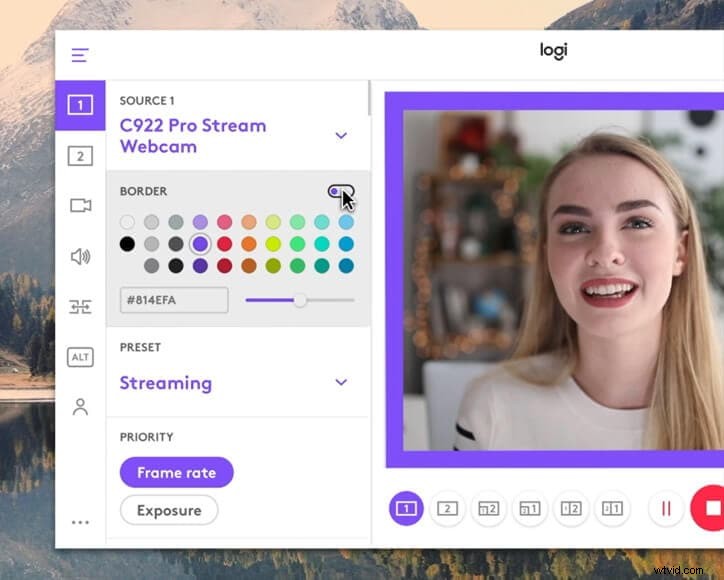
Krok 2:Pro Zdroj 1 vyberte svou webovou kameru. Můžete upravit různá nastavení a konfigurace.
Krok 3:Pro Zdroj 2 vyberte svou obrazovku.
Krok 4:Jakmile budete připraveni, klikněte na ikonu Rec ve spodní části.
Krok 5:Jakmile budete hotovi, klikněte na ikonu Stop ve spodní části.
Své nahrané video můžete najít kliknutím na ikonu složky umístěnou vedle ovládacích prvků nahrávání.
Část 2. Proč používat Logitech Recorder
Software Logitech pro nahrávání z webové kamery zdarma je software bohatý na funkce a zde jsou některé klíčové funkce Logitech recorder.
Kompletní přizpůsobení kamery:Rekordér vám umožňuje vybrat poměr stran, rozlišení a zorné pole během nahrávání. K dispozici jsou také možnosti nastavení FPS (snímků za sekundu), vyvážení bílé a automatického ostření. Vytvořením svého Logitech ID můžete udělat ještě více. Umožňuje přepínat mezi relacemi a ukládat více profilů. Můžete dokonce nahrávat ve formátu 9:16.
Podpora více kamer:Další skvělou funkcí je nahrávání z více zdrojů. Nahrávat můžete z okna aplikace, plochy nebo dokonce ze dvou webových kamer. To vám umožní přepínat mezi šesti scénami a kombinovat je do jediné scény. Můžete zachytit záběry vedle sebe nebo obrázek v obrázku.
Podpora vysílání:Díky podpoře vysílání můžete přidat záznam Logitech na různé streamovací platformy. Živý obsah můžete vysílat tak, že nastavíte jako zdroj fotoaparátu Logitech Capture. Umožňuje vám jej používat jako zdroj pro YouTube, Twitch, Facebook Live a mnoho dalších.
Více ovládacích prvků:Přizpůsobte si obsah pomocí ovládacích prvků ve stylu studia. Použijte okraje, filtry a přechody nebo dokonce odstraňte pozadí. K dispozici jsou dokonce výkonné ovládací prvky včetně Chroma Key pro jemný lesk. Kromě toho máte svůj kreativní prostor a pracujte v tmavém nebo světlém režimu.
Živé textové překryvy:Dalším způsobem, jak personalizovat videoobsah, jsou živé textové překryvy. Tato funkce vám umožňuje vybrat si z různých barev a stylů písma. Umožňuje vám přizpůsobit pozadí a dokonce i název obrazovky. Živé textové překryvy vám umožňují posílat atraktivní zprávy svým fanouškům.
Část 3. Logitech Alternatives to Record Webcam
Přestože jsme ilustrovali, jak používat webovou kameru Logitech k záznamu videa pomocí aplikace Logitech Capture, nedoporučujeme používat záznamník Logitech. Je to proto, že uživatelé hlásí příliš mnoho závad, i když je software bohatý na funkce. Existuje mnoho uživatelů, kteří hledají alternativní nahrávací software pro záznam videa a obrazovky pomocí své webové kamery Logitech. Zde jsou některé z nejlepších alternativ dokonalého záznamu s webovou kamerou Logitech.
Filmora
Wondershare Filmora je nejlepší způsob, jak nahrávat pomocí webové kamery Logitech. Jedná se o prémiový nahrávací software a editor videa. Proto můžete nejen nahrávat video z webové kamery a obrazovku, ale také je jako profesionál upravovat, než je nahrajete a sdílíte s ostatními. Uživatelské rozhraní je jednoduché a snadno se používá a zde jsou kroky, které je třeba dodržet pro současné nahrávání obrazovky a webové kamery.
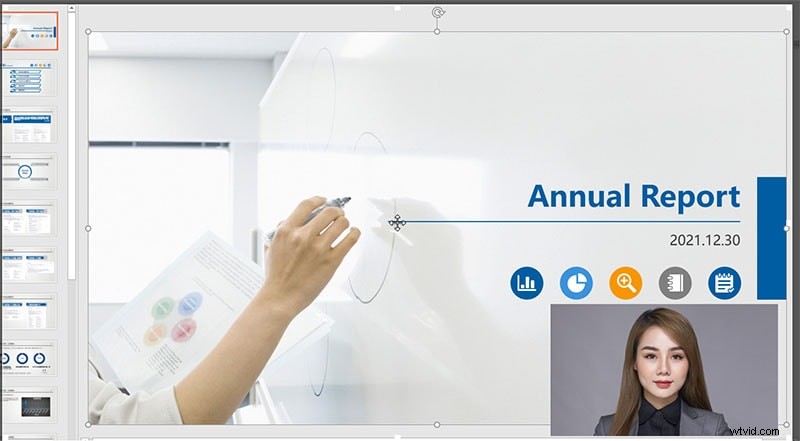
Krok 1:Nainstalujte a spusťte Wondershare Filmora. Klikněte na možnost Nový projekt.
Krok 2:Přejděte na možnost Record> Record PC Screen.
Krok 3:Vyberte velikost obrazovky, zdroje zvuku a zapněte možnost Record Camera Stream.
Krok 4:Kliknutím na tlačítko Record zahájíte nahrávání obrazovky i webové kamery. Budete mít několik sekund, abyste se připravili.
Manycam
Manycam je populární software pro živé vysílání a nahrávání s více než 100 miliony stažení. Je to jedna z nejjednodušších aplikací, které lze na ploše použít k nahrávání videa z webové kamery v jednoduchých krocích. Nejlepší na softwaru je, že během nahrávání můžete v reálném čase přidávat efekty, filtry, grafiku a masky. Zde jsou některé z klíčových funkcí Manycam, kterých byste si měli být vědomi.
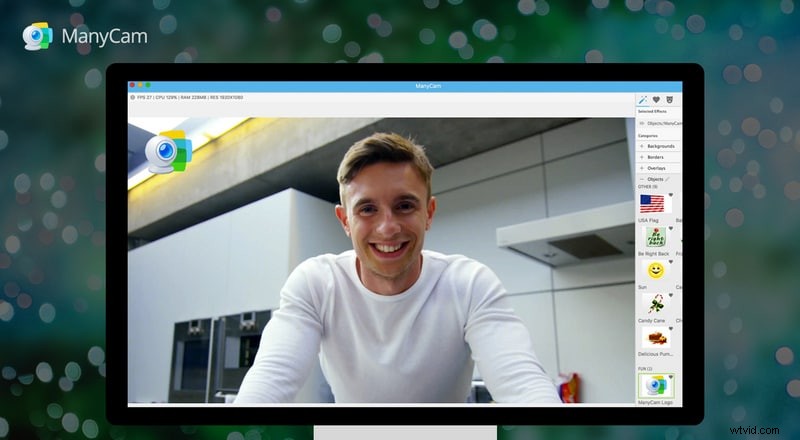
-
Virtuální pozadí:Odstraňte, nahraďte nebo rozmažte pozadí zdroji videa nebo obrázky.
-
Screencasting:Nahrajte nebo sdílejte svou živou obrazovku pro lepší interakci.
-
Text a kreslení:Nástroj Kreslení a text pro zvýraznění nebo rozmazání obsahu.
-
Překrytí:Při sdílení obrazovky máte rychlý přístup k mnoha funkcím.
-
Vrstvy:Změňte neprůhlednost vrstvy pro vylepšení živých přenosů a videokonferencí.
-
Virtuální webová kamera:Získejte přístup k nástrojům živého videa pro videohovory, online kurzy, online schůzky a chaty.
Debut Video Capture
Debut Video Capture je skvělou alternativou k Logitech screen recorder a můžete snímat webovou kameru a obrazovku současně. Můžete nahrávat z externích zařízení a nahrávat hraní. Můžete provádět úpravy barev a software je k dispozici pro Windows a Mac. Zde jsou některé z klíčových funkcí Debut Video Capture, o kterých byste měli vědět.
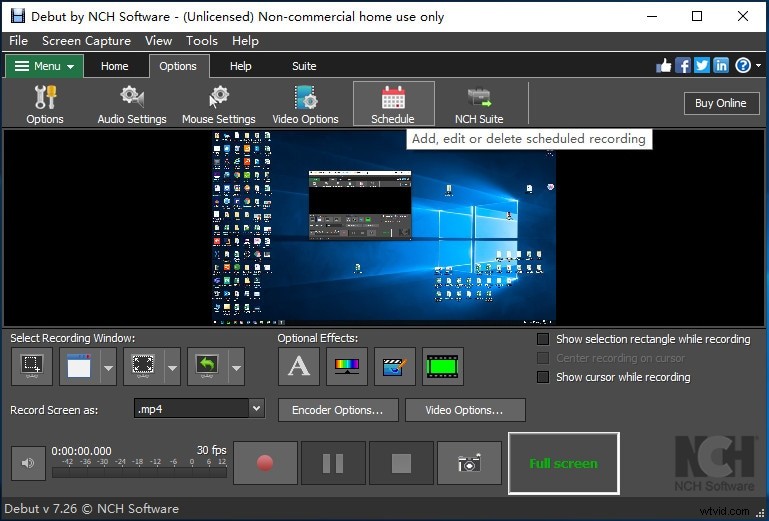
-
Nahrávání obrazovky:Nahrajte jakékoli video v reálném čase z obrazovky. Můžete zvýraznit kurzor myši a upravit velikost obrazovky pro nahrávání.
-
Záznam z webové kamery:Vytvářejte komplexní videa integrací webové kamery. Můžete také použít techniku zelené obrazovky.
-
Více formátů:Podporuje různé formáty videa, jako je FLV, AVI, WMV a mnoho dalších.
-
Úpravy:Úprava videí pro online obsah během záznamu živé obrazovky. Můžete přidat video efekty a upravit barvy.
-
Titulky a časová razítka:Vytvářejte interaktivní videa s časovými poznámkami a personalizovanými titulky.
-
Sdílet videa:Nahrávejte upravená nebo nahraná videa na platformy sociálních médií, jako je YouTube, Flickr nebo Vimeo.
Závěr
Neexistuje lepší alternativa webové kamery Logitech pro počítače. Můžete použít Logitech webcam videorekordér, který si můžete zdarma stáhnout. Existují však určité problémy a omezené funkce, a proto jsme vybrali lepší alternativy. Doporučujeme Wondershare Filmora pro nahrávání vaší webové kamery Logitech a také obrazovky a úpravy zaznamenaného videa.
